默认情况下,win10系统的锁屏界面上都会出现一些小广告。虽然这些广告挺赏心悦目的,但广告就是广告,一些用户仍会想要将它关闭掉
默认情况下,win10系统的锁屏界面上都会出现一些小广告。虽然这些广告挺赏心悦目的,但广告就是广告,一些用户仍会想要将它关闭掉。那么,这该如何操作呢?接下来,小编就给大家分享下Windows10系统关闭锁屏广告的具体方法。

方法很简单,只要在“个性化”中稍微设置一下就可以解决。
具体步骤如下:
1、在桌面单击右键,选择“个性化”。
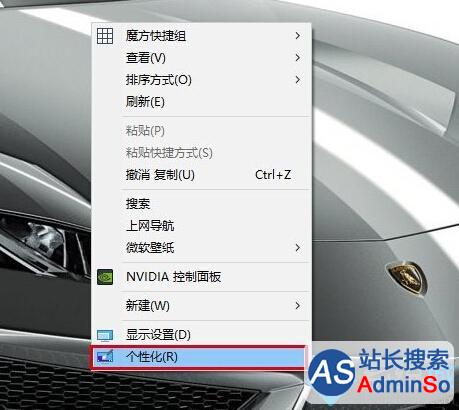
2、在左边栏选择“锁屏界面”。
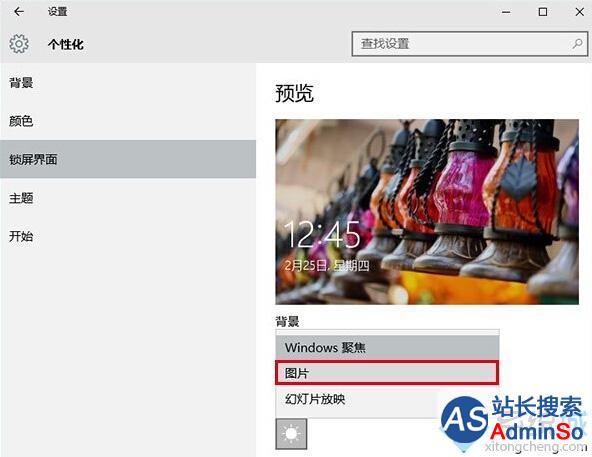
3、在“背景”中选择“图片”(如上图)。
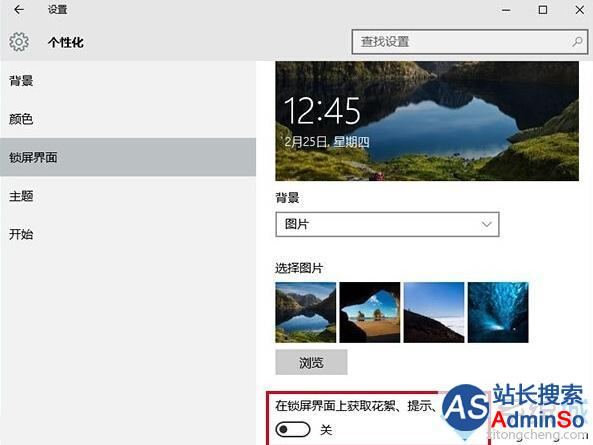
4、关闭“在锁屏界面上获取花絮、提示、技巧等”(如上图)。
通过上述步骤的操作,我们就能在Windows10系统中将锁屏广告关闭掉了。此时,用户将不会再收到锁屏广告。若是想要恢复广告推送,只要把第4步开关打开即可。
相关推荐:
Window10阻止网页弹出广告的四种方法
声明:本文内容来源自网络,文字、图片等素材版权属于原作者,平台转载素材出于传递更多信息,文章内容仅供参考与学习,切勿作为商业目的使用。如果侵害了您的合法权益,请您及时与我们联系,我们会在第一时间进行处理!我们尊重版权,也致力于保护版权,站搜网感谢您的分享!






